Việc cài đặt phiên bản thử nghiệm của FlashGet Kids dành cho Phụ huynh có thể giúp bạn có trải nghiệm tốt hơn khi sử dụng FlashGet Kids dành cho Phụ huynh.
Cách cài đặt phiên bản thử nghiệm của FlashGet Kids dành cho Phụ huynh
Để cấu hình điều này, bạn có thể làm theo các bước dưới đây.
Truy cập và tải xuống ứng dụng phiên bản thử nghiệm: FlashGet Kids dành cho Phụ huynh. (Nếu bạn cần ứng dụng thử nghiệm hoặc có bất kỳ câu hỏi nào, vui lòng liên hệ với nhóm Hỗ trợ Khách hàng của chúng tôi qua địa chỉ email: help@flashget.com.)
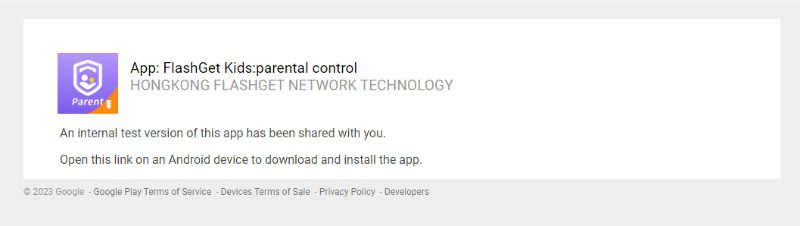
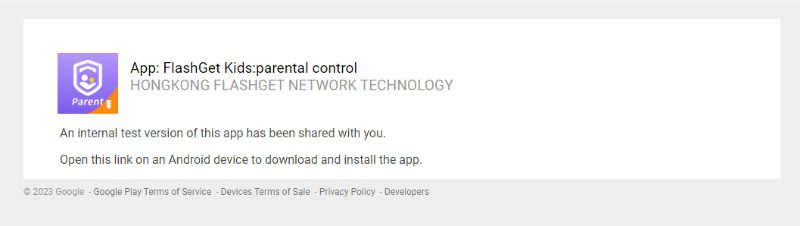
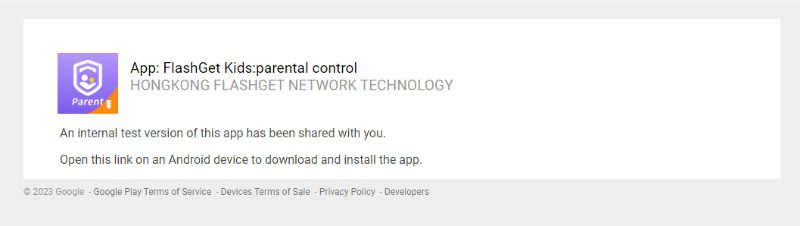
Lưu ý: khi bạn truy cập và tải xuống phiên bản thử nghiệm, bạn cần bật “Chia sẻ ứng dụng nội bộ” trên Google Play.
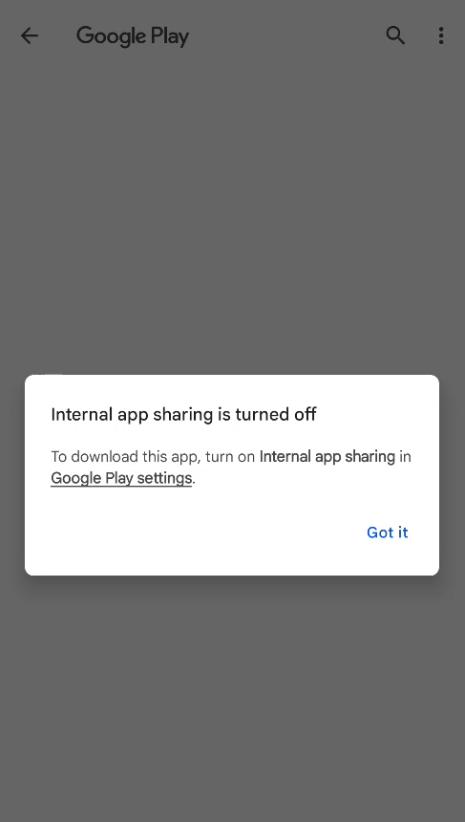
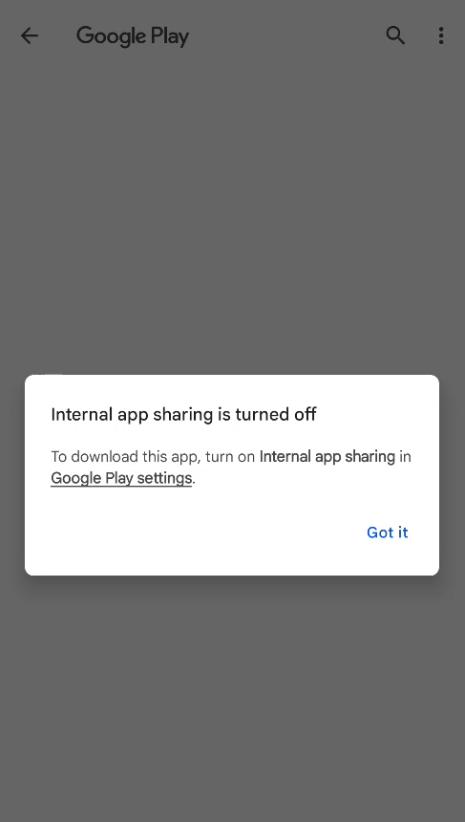
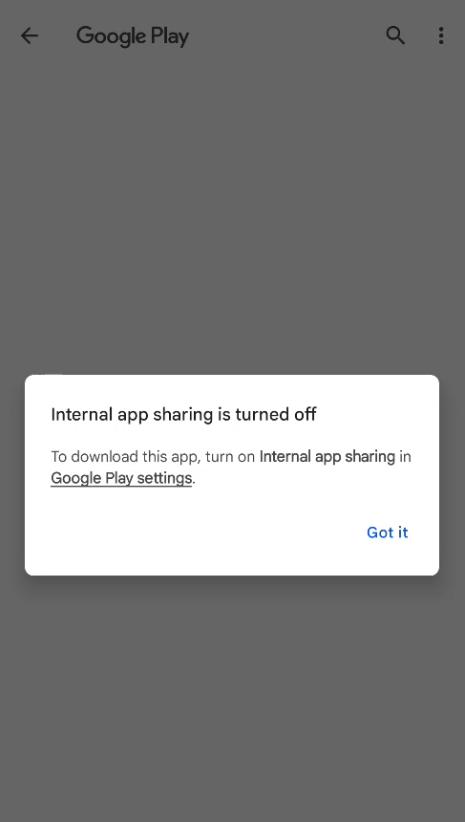
Cách bật “Chia sẻ ứng dụng nội bộ” trên Google Play?
Đi tới “Google Play” > biểu tượng “Hồ sơ” > “Cài đặt.”
Mở rộng “Giới thiệu” > “Phiên bản Play Store.” Nhấn vào “Phiên bản Play Store” năm lần, và sau đó bạn có thể chuyển sang “Tùy chọn Nhà phát triển.”
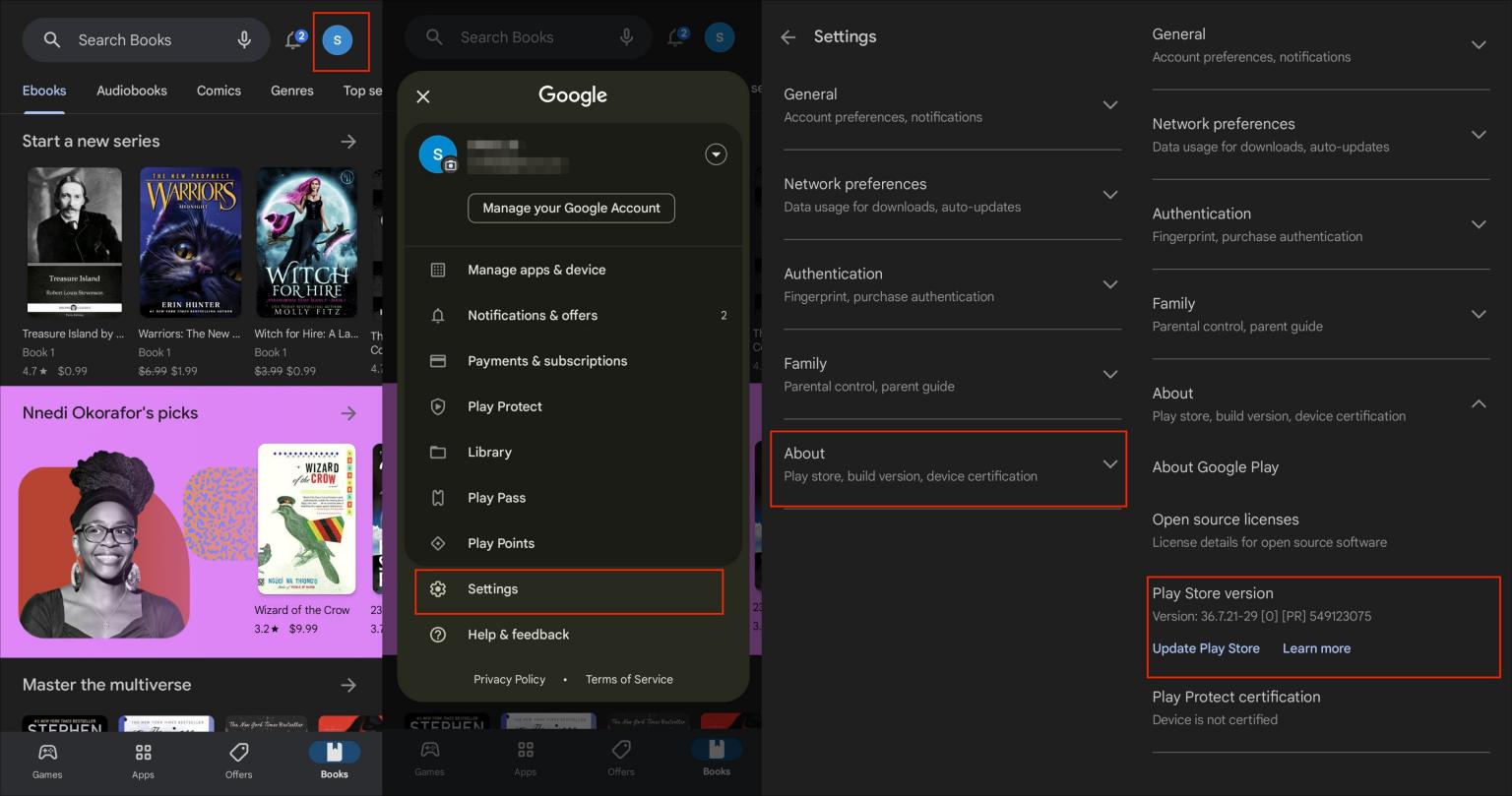
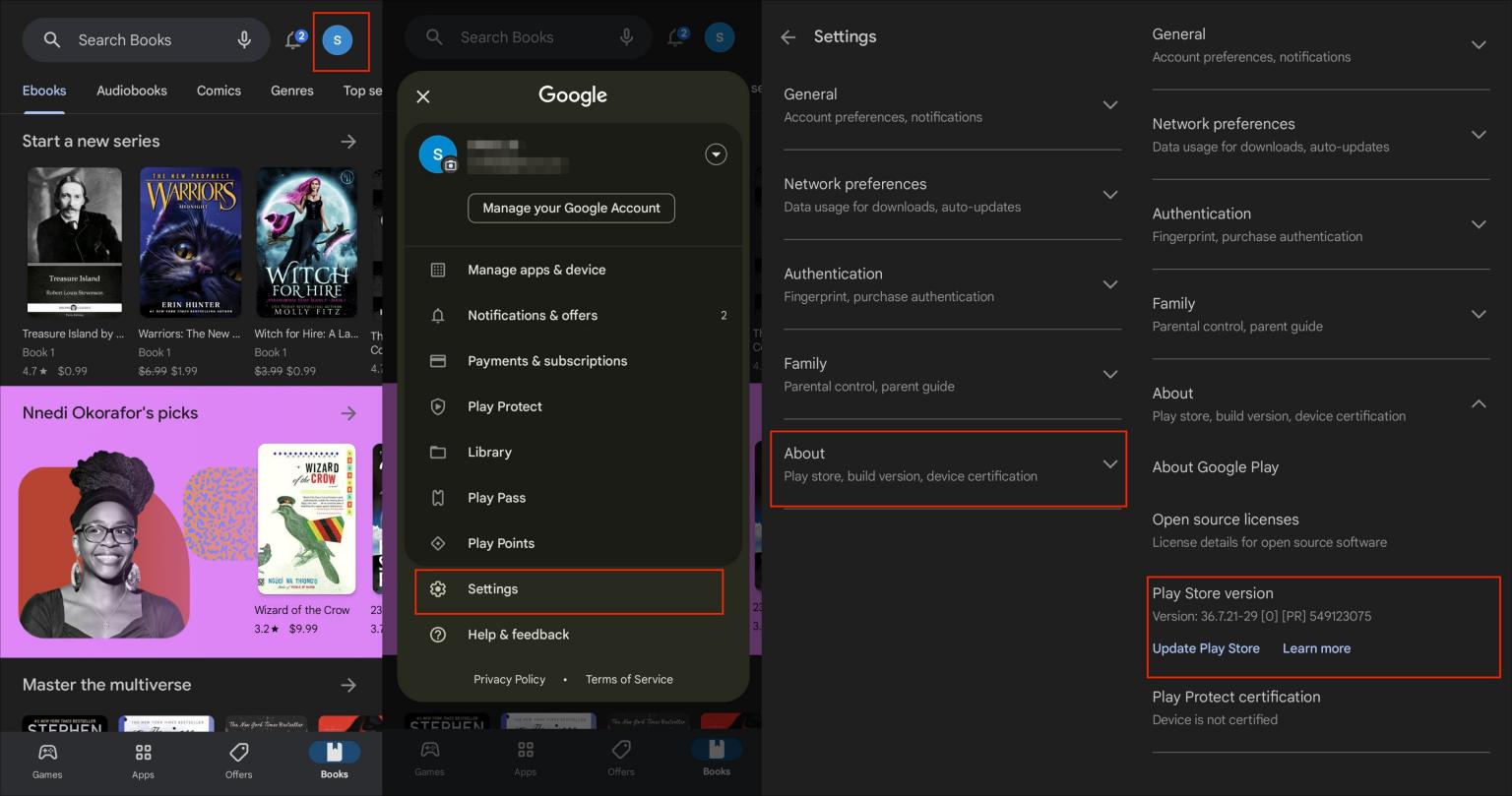
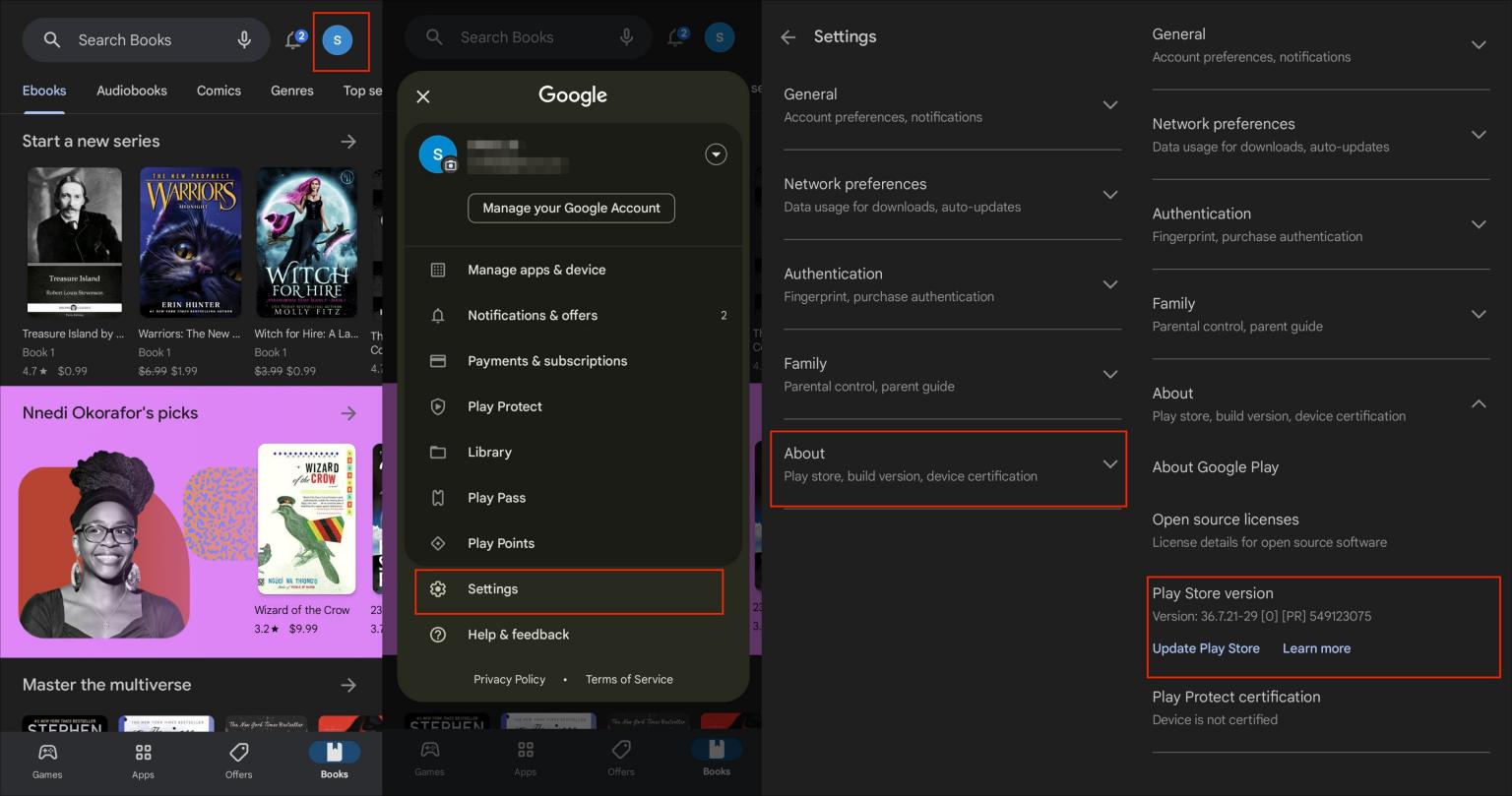
Sau khi bật “Tùy chọn Nhà phát triển“, đi tới “Cài đặt” > “Chung” > “Tùy chọn Nhà phát triển” > “Chia sẻ ứng dụng nội bộ.” Hoặc đi tới “Chung” > “Chia sẻ ứng dụng nội bộ.” Và sau đó, bật tùy chọn “Chia sẻ ứng dụng nội bộ“.
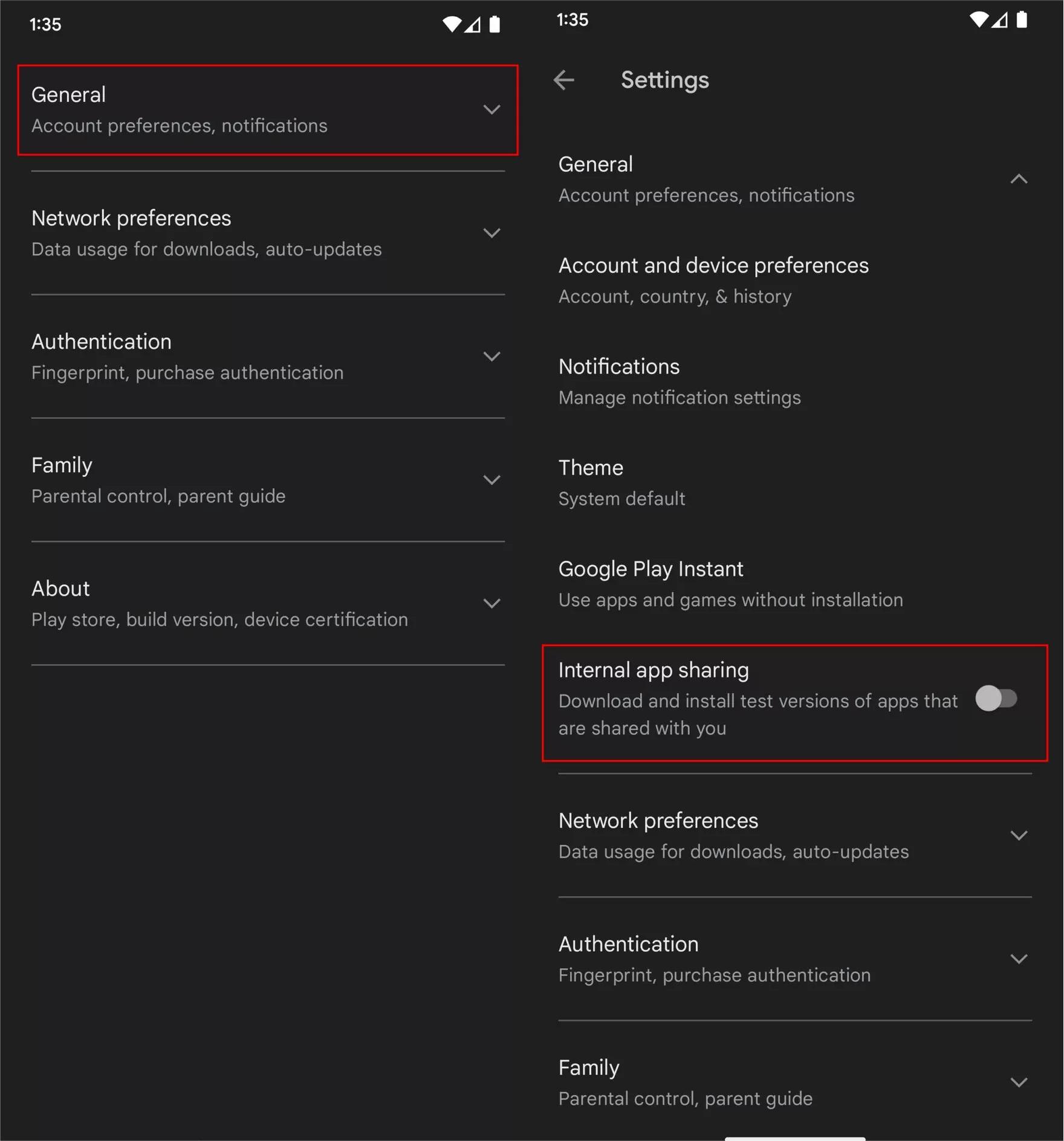
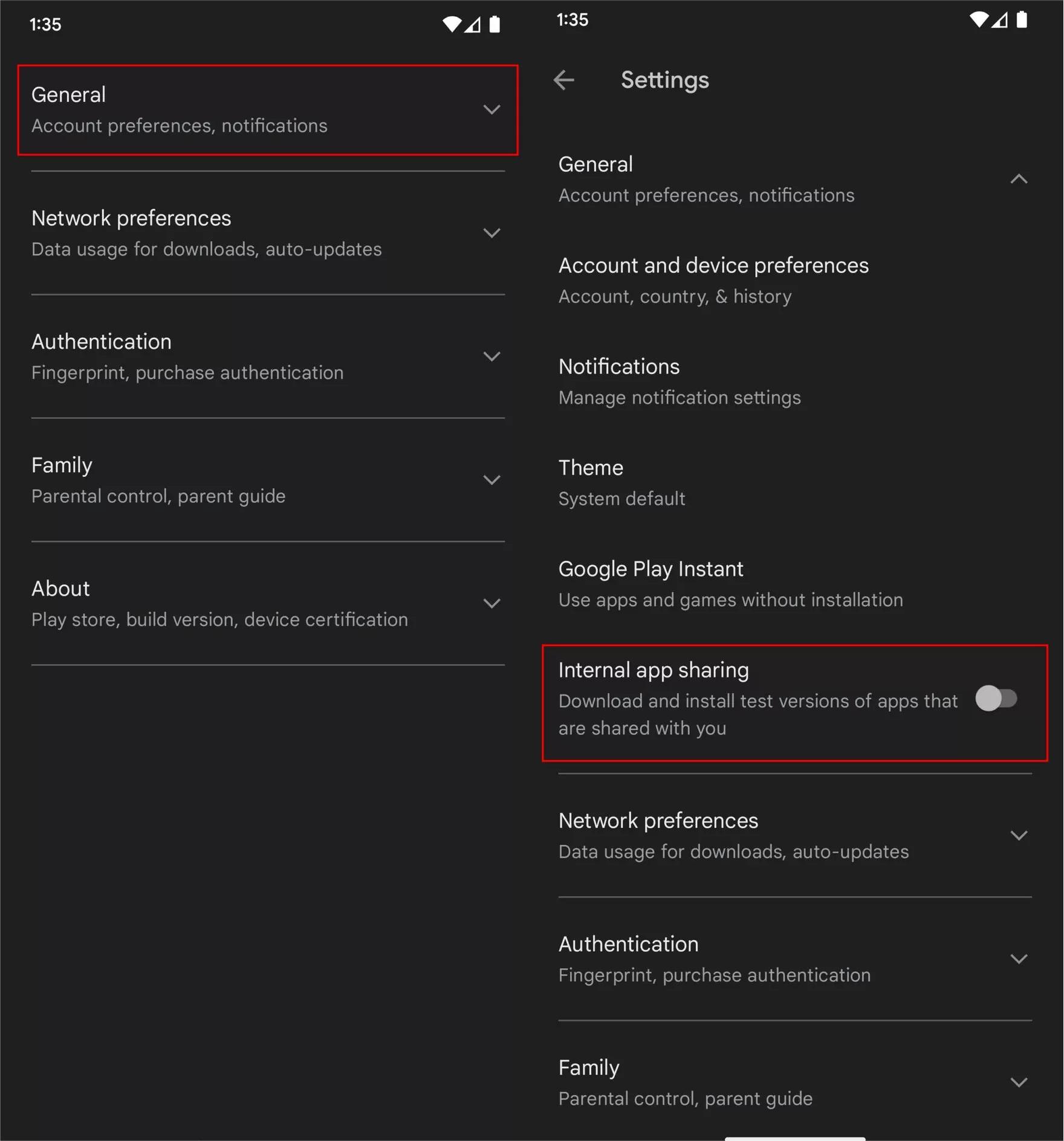
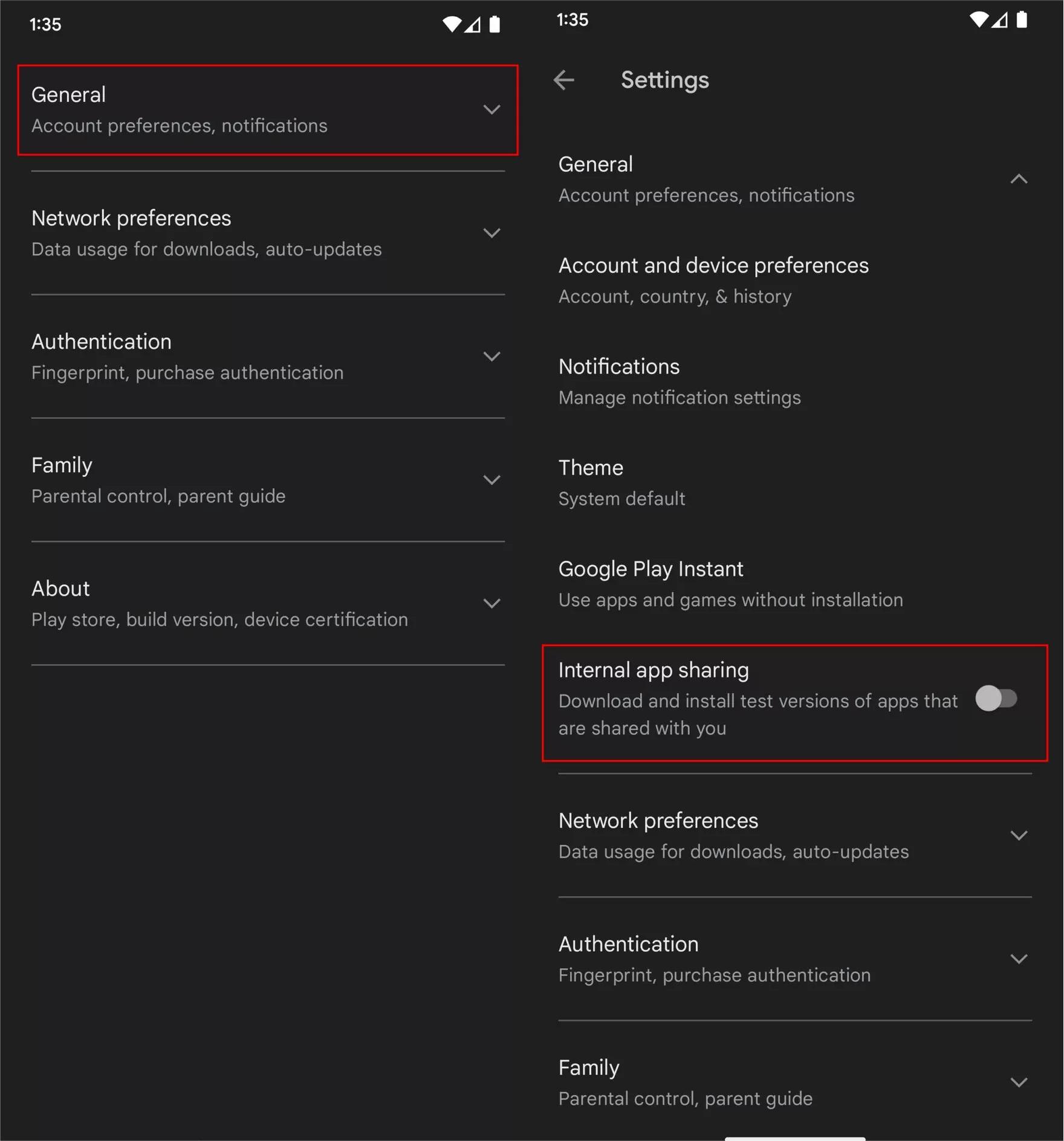
Hoặc bạn có thể xem video hướng dẫn cài đặt phiên bản thử nghiệm của FlashGet Kids dành cho Phụ huynh.
Sau khi hoàn tất các bước trên, bạn có thể quay lại để tải xuống và cài đặt phiên bản thử nghiệm của FlashGet Kids dành cho Phụ huynh.

